MathType如何编辑反三角函数
利用MathType可以编辑出各种各样的数学符号与公式,很多常用函数也是可以编辑出来,除了对数函数、三角函数之外,编辑反三角函数也是毫无压力,下面就一起来学习反三角函数的编辑方法。
具体操作过程如下:
1.双击打开Word后,在Word中使用"插入"——"对象"——"MathType Equation 6.0",或者在Word中的MathType菜单中直接使用插入公式。也可以双击桌面上的MathType图标来打开MathType公式编辑器。
2.打开MathType后,进入到编辑公式的工作界面。将光标放到下面的工作区域中,直接利用键盘输入你所需要的反三角函数,例如"arcsin"。
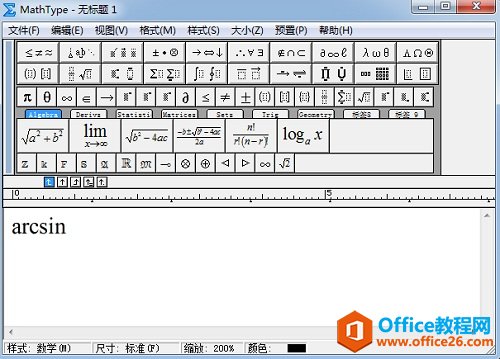
图1:在工作区域中用键盘输入
3.在用键盘输入完成后,对于变量如果是常用的希腊字母,比如theta、phi等,可以在MathType栏模板中直接找到所需的符号进行点击输入。

图2:利用模板输入函数中的变量
提示:对于其它的反三角函数,输入方法是一样的。MathType中没有现成的函数表达式,只有一些模板和数学符号,其它的字母之类的需要自己用键盘手动输入。但是你可以将自己常用的一些函数表达式选中后手动到标签栏中进行保存,以后就可以直接使用了。
基本的函数类型用MathType编辑都没有问题,比如可以编辑分段函数,具体可以参考教程:大括号分段函数怎么打?。
以上内容向大家介绍了在MathType中编辑反三角函数的方法,这个函数的编辑方法没有捷径,只能通过自己来输入,MathType中没有现成模板。
您可能感兴趣的文章
- 06-27word程序打不开怎么办
- 06-27word2010怎么制作和打印桌签?
- 06-27Word2010怎样设置主题颜色
- 06-27word怎样设置超链接图解
- 06-27word怎样设置文本域背景底色
- 06-27word标题格式怎样设置关联列表
- 06-27word按姓氏笔画如何排序
- 06-27Word文档怎样横向打印?横向打印方法介绍
- 06-27word文档奇偶页码怎样设置
- 06-27word如何设置图片环绕样式


阅读排行
推荐教程
- 11-30正版office2021永久激活密钥
- 11-25怎么激活office2019最新版?office 2019激活秘钥+激活工具推荐
- 11-22office怎么免费永久激活 office产品密钥永久激活码
- 11-25office2010 产品密钥 永久密钥最新分享
- 11-22Office2016激活密钥专业增强版(神Key)Office2016永久激活密钥[202
- 11-30全新 Office 2013 激活密钥 Office 2013 激活工具推荐
- 11-25正版 office 产品密钥 office 密钥 office2019 永久激活
- 11-22office2020破解版(附永久密钥) 免费完整版
- 11-302023 全新 office 2010 标准版/专业版密钥
- 03-262024最新最新office365激活密钥激活码永久有效






